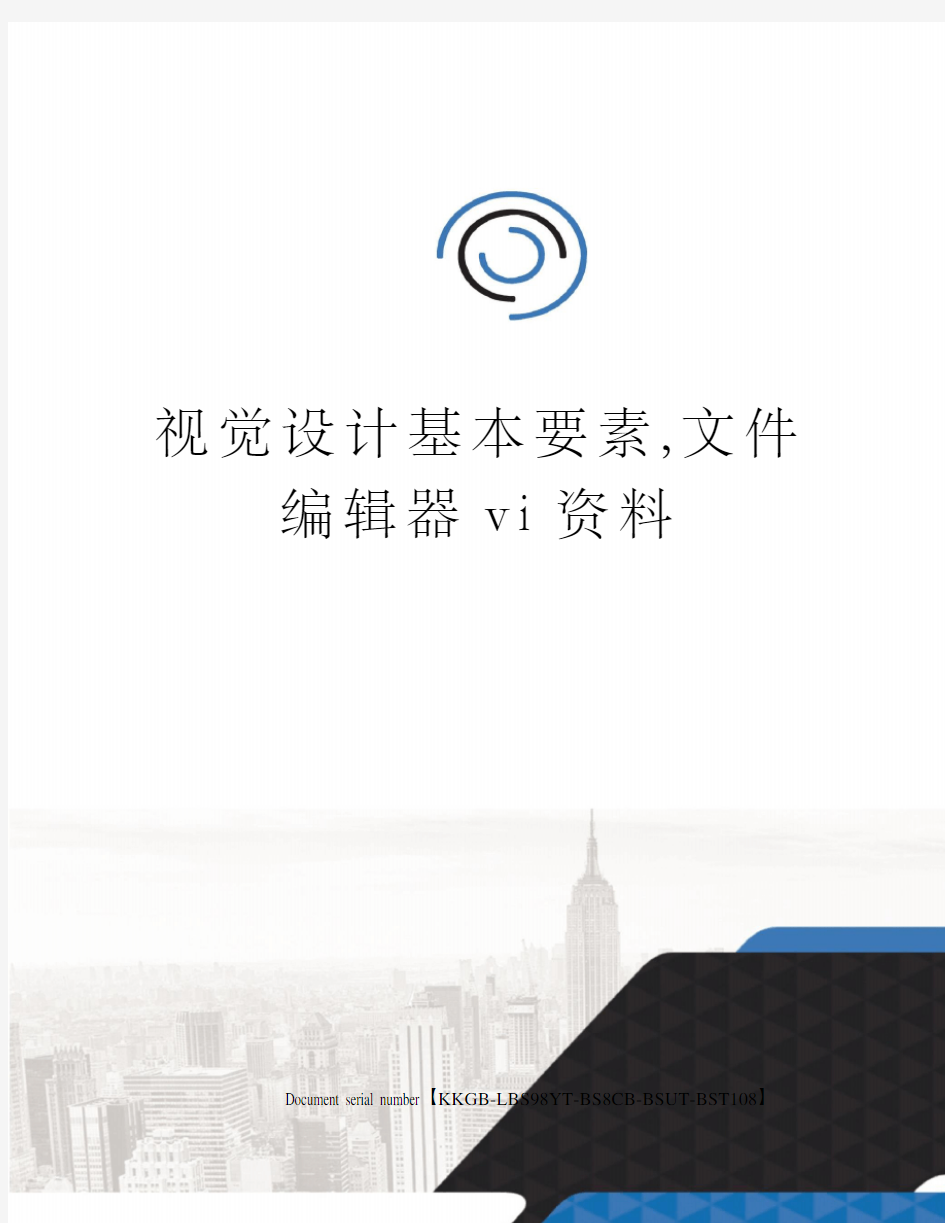

视觉设计基本要素,文件编辑器v i资料
Document serial number【KKGB-LBS98YT-BS8CB-BSUT-BST108】
2016年04月
作者:北南南北
来自:https://www.doczj.com/doc/8718815411.html,
摘要:vi编辑器是最常用的文档创建和编辑工具,初学者应该学会简单应用vi,学会在vi中做简单的修改、删除、插入、搜索及替换作业;如果您是新手,不妨看看本文,或许这篇文档能让您在最短的时间内学会vi 的简单操作;
目录
+++++++++++++++++++++++++++++++++++++
正文
+++++++++++++++++++++++++++++++++++++
1、关于文本编辑器;
文本编辑器有很多,比如图形模式的gedit、kwrite、OpenOffice......,文本模式下的编辑器有vi、vim (vi的增强版本)和nano......vi和vim是我们在Linux中最常用的编辑器。我们有必要介绍一下vi (vim)最简单的用法,以让Linux入门级用户在最短的时间内学会使用它。
nano工具和DOS操作系统下的edit操作相似,使用简单,我们不作介绍了,如果您有兴趣,不妨尝试一下;
2、vi编辑器;
为什么要学会简单应用vi
vi或vim是Linux最基本的文本编辑工具,vi或vim虽然没有图形界面编辑器那样点鼠标的简单操作,但vi 编辑器在系统管理、服务器管理中,永远不是图形界面的编辑器能比的。当您没有安装X-windows桌面环境或桌面环境崩溃时,我们仍需要字符模式下的编辑器vi;
vi或vim编辑器在创建和编辑简单文档最高效的工具;
3、vi编辑器的使用方法;
3.1如何调用vi;
[root@localhost~]#vifilename
~
~
~
~
~
~
~
~
3.2vi的三种命令模式;
Command(命令)模式,用于输入命令;
Insert(插入)模式,用于插入文本;
Visual(可视)模式,用于视化的的高亮并选定正文;
3.3文件的保存和退出;
Command模式是vi或vim的默认模式,如果我们处于其它命令模式时,要通过ESC键切换过来。
当我们按ESC键后,接着再输入:号时,vi会在屏幕的最下方等待我们输入命令;
:w保存;
:wfilename另存为filename;
:wq!保存退出;
:wq!filename注:以filename为文件名保存后退出;
:q!不保存退出;
:x应该是保存并退出,功能和:wq!相同
3.4光标移动;
当我们按ESC进入Command模式后,我们可以用下面的一些键位来移动光标;
j向下移动一行;
k向上移动一行;
h向左移动一个字符;
l向右移动一个字符;
ctrl+b向上移动一屏;
ctrl+f向下移动一屏;
向上箭头向上移动;
向下箭头向下移动;
向左箭头向左移动;
向右箭头向右移动;
我们编辑一个文件时,对于j、k、l和h键,还能在这些动作命令的前面加上数字,比如3j,表示向下移动3行。
3.5插入模式(文本的插入);
i在光标之前插入;
a在光标之后插入;
I在光标所在行的行首插入;
A在光标所在行的行末插入;
o在光标所在的行的上面插入一行;
O在光标所在的行的下面插入一行;
s删除光标后的一个字符,然后进入插入模式;
S删除光标所在的行,然后进入插入模式;
3.6文本内容的删除操作;
x一个字符;
#x删除几个字符,#表示数字,比如3x;
dw删除一个单词;
#dw删除几个单词,#用数字表示,比如3dw表示删除三个单词;
dd删除一行;
#dd删除多个行,#代表数字,比如3dd表示删除光标行及光标的下两行;
d$删除光标到行尾的内容;
J清除光标所处的行与上一行之间的空格,把光标行和上一行接在一起;
3.7恢复修改及恢复删除操作;
u撤消修改或删除操作;
按ESC键返回Command(命令)模式,然后按u键来撤消删除以前的删除或修改;如果您想撤消多个以前的修改或删除操作,请按多按几次u。这和Word的撤消操作没有太大的区别;
3.8可视模式;
在最新的Linux发行版本中,vi提供了可视模式,因为这个功能是vim才有的。如果您用的vi没有这个功能,就换成vim就有了。打开可视模式,按ESC键,然后按v就进入可视模式;
可视模式为我们提供了极为友好的选取文本范围,以高亮显示;在屏幕的最下方显示有;
--可视--
或
--VISUAL--
如图:
进入可视模式,我们就可以用前面所说的命令行模式中的光标移动指令,可以进行文本范围的选取。
选取文本范围有何用?
我们可以对某部份删除作业,按d键就删除了我们选中的内容。
选中内容后,我们按y就表示复制;按d表示删除;
值得一提是的删除的同时,也表示复制。我们返回到命令模式,然后移动光标到某个位置,然后按shift+p 键,就把刚才删除的内容贴上了。我们先在这里提一句,在后文,我们还得详细说说。
退出可视模式,还是用ESC键;
3.9复制和粘帖的操作;
其实删除也带有剪切的意思,当我们删除文字时,可以把光标移动到某处,然后按shift+p键就把内容贴在原处,然后再移动光标到某处,然后再按p或shift+p又能贴上;
p在光标之后粘帖;
shift+p在光标之前粘帖
来举一例:
比如我们想把一个文档的第三行复制下来,然后帖到第五行的后面,我们应该怎么做呢?
有两种方法;
第一种方法:
先把第三行删除,把光标移动到第三行处,然后用dd动作,接着再按一下shift+p键。这样就把刚才删除的第三行帖在原处了。
接着我们再用k键移动光标到第五行,然后再按一下p键,这样就把第三行的内容又帖到第五行的后面了;
第二种方法;
进入可视模式,按ESC键,然后按v键。移动鼠标指针,选中第三行的内容,然后按y键复制;再移动指针到第五行,最后按p键;
所以复制和粘贴操作,是命令模式、插入模式及可视模式的综合运用;我们要学会各种模式之间的切换,要常用ESC键;更为重要的学会在命令模式下移动光标;
3.10关于行号;
有时我们配置一个程序运行时,会出现配置文件X行出现错误。这时我们要用到行号相关的操作;
为所有内容添加行号;
按ESC键,然后输入:
:setnumber
光标所处位置
在屏幕的右下角,有类似如下的;
57,827%
在这之中,57表示第57行,8表示第8个字符;
3.11查找和替换功能;
3.11.1查找;
首先,我们要进入ESC键,进入命令模式;我们输入/或就进入查找模式了;
/SEARCH注:正向查找,按n键把光标移动到下一个符合条件的地方;
SEARCH注:反向查找,按shift+n键,把光标移动到下一个符合条件的
举一例:比如我想在一个文件中找到swap单词,我应该如下做;
首先按ESC键,进入命令模式,然后输入;
/swap
或
swap
3.11.2替换;
按ESC键进入命令模式;
:s/SEARCH/REPLACE/g注:把当前光标所处的行中的SEARCH单词,替换成REPLACE,并把所有SEARCH高亮显示;:%s/SEARCH/REPLACE注:把文档中所有SEARCH替换成REPLACE;
:#,#s/SEARCH/REPLACE/g注:#号表示数字,表示从多少行到多少行,把SEARCH替换成REPLACE;
注:在这之中,g表示全局查找;我们注意到,就是没有替换的地方,也会把SEARCH高亮显示;
举例说明:
比如我们有一篇文档要修改;
我们把光标所在的行,把所有单词the,替换成THE,应该是:
:s/the/THE/g
我们把整篇文档的所有的the都替换成THE,应该是:
:%s/the/THE
我们仅仅是把第1行到第10行中的the,替换成THE,应该是;
:1,10s/the/THE/g
4、关于本文;
我写本文的目的是让新手在最短的时间内用vi或vim创建、编辑和修改文件,所以说这篇文档并不是大而全
的vi手册。如果把vi所有的功能都说全了,至少得写一本千页的手册;本也没有涉及更为高级的vi用法。
如果想了解的更多,请查找man和help;
5、后记;
到目前为止,关于目录和文件的操作,我写过有几篇了,从文件和目录的创建、删除、复制到属性操作,最后到文件修改等系列文档。这些文档都是有相关性的,如果把这些相关性的文档连起来,就是一个整体知识块。我们只有掌握了这些知识,才能实现文件系统的管理。
在以后我会写什么内容呢?可能会补充一下文件的查找,其实以前有类似文档,到时我总结一下,贴出来给大家看看就行了。
下一步是准备网络基础文档建设中,网络基础比较重要,这是我计划的下一个重点。。。。。。。。
6、参考文档;
manvi和vi--help
7、相关文档;
By北南南北at2006/05/07-12:06||||33173阅读
多谢
ByAnonymousat周五,2007/04/06-10:10|
其实VIM在Windows下学习更好,有全中文的版本,包括手册和那个教程vimtutor。大家可以去官方网站下载的。
我想问一下南北老大,怎么样在VIM中获取所有符合要求的行呢?我是在做网站访问日志的分析要用到,比如将全部从172.16这个IP段访问的日志都提出来。我现在一直用PSPad在做分析,每次都要下载到Windows的主机上,很麻烦。
ByAnonymousat周三,2006/05/24-16:03|
WuYongwei
Vim实用技术:技巧,插件,定制(PracticalVim)new(2006-3-22)
Bylealat周五,2006/05/12-20:32|
在终端中直接输入vimtutor,有一个英文的教程,每涉及到一类指令都有一些专门设置的段落供你练习,特别方便,这样学习起来更快.大伙试试呀!
Byby325at周四,2006/05/11-18:54|
谢谢。。。。没有发现vimtutor呢。兄弟不说,我还真不知道。
否则也不会写这个教程了。。。。。。。
北南呈上
By北南南北at周四,2006/05/11-21:47|
:wq!保存退出;
:x退出不保存;
其实
:wq就可以保存退出q!表强制退出,w表保存
:x应该是保存并退出。功能和:wq!:wq一样
对吧,老大。呵呵
ByAnonymousat周二,2006/05/09-23:25|
谢谢兄弟指正,万分感谢。。。。
已修正
By北南南北at周三,2006/05/10-08:38|
我用vi编辑器时,光标怎么不能上下移动呢?
我用上下箭头和字母j/k都不行
我是在wind2000下用putty登陆unix体验中心的nbuntu服务器。
谢谢回答,windlike_lyat
ByAnonymousat周四,2007/05/31-11:28|
我的问题已经解决了:因为我处在插入模式,按ESC进入Command模式后才可以移动鼠标。
windlike_lyat
ByAnonymousat周日,2007/06/03-15:25|
插入模式也可以移动光标吧,是不是有东西和scim冲突阿
By小Pat周二,2007/06/05-14:02|
vi编辑器命令详解 vi命令是unix下常用而重要命令,可在全屏幕方式下编辑一个或多个文件。若在vi执行时 没有指定一个文件,那么vi命令会自动产生一个无名的空的工作文件。若指定的文件不存在, 那么就按指定的文件名创建一个新的文件。若对文件的修改不保存的话,v i命令并不改变原 来文件的内容。 注意:vi命令并不锁住所编辑的文件,因此多个用户可能在同时编辑一个文件,那么最后 保存的文件版本将被保留。 下面是vi命令使用的一些选项及含义: -c sub-command 在对指定的文件编辑前,先执行指定的命令sub-command . -r filename 恢复指定的文件filename . -R 将指定的文件以只读的方式放入编辑器中,这样不会保存对文件的任何修改。 -y number 将编辑窗口的大小设为number行。 下面是vi编辑所处的三种模式: .命令模式进入vi时所处的模式。在此模式下用户可输入各种子命令对进行*作,如删除行、 粘贴行、移向下一个字、移向不同行等。 .文本输入模式在此模式下可以修改一行的内容并增添新行。在命令模式下键入a 、i 或 c键可进入文本输入模式,按Escape键可返回命令模式。 .命令项模式在此模式下,可以通过子命令输入更多的参数。如:w子命令要求输入一文 件名,"/"子命令要求输入一个查找项。用户使用Escape键返回命令模式。 下面是自命令模式下执行的,在同一行上移动的自命令: h 将光标左移一格。 l 将光标右移一格。 j 将光标下移一格。 k 将光标上移一格。 w 将光标移到下一个小字的前面。 W 将光标移到下一个大字的前面。 b 将光标移到前一个小字的前面。 B 将光标移到前一个大字的前面。 e 将光标移到下一个小字的后面。 E 将光标移到前一个大字的后面。 fc 把光标移到同一行的下一个c字符处。 Fc 把光标移到同一行的前一个c字符处。 tc 把光标移到同一行的下一个字符c的前一格。
vi编辑器使用方法 1、vi的基本概念 基本上vi可以分为三种状态,分别是命令模式(command mode)、插入模式(Insert mode)和底行模式(last line mode) 1) 命令行模式command mode) 控制屏幕光标的移动,字符、字或行的删除,移动复制某区段及进入Insert mode 下,或者到 last line mode。 2) 插入模式(Insert mode) 只有在Insert mode下,才可以做文字输入,按[ESC]键可回到命令行模式。 3) 底行模式(last line mode) 将文件保存或退出vi,也可以设置编辑环境,如寻找字符串、列出行号……等。 一般把vi简化成两个模式,即将底行模式(last line mode)也算入命令行模式command mode)。 2、vi的基本操作 2.1、三种模式的转换 a) 进入vi 在系统提示符号输入vi及文件名称后,就进入vi全屏幕编辑画面: $ vi myfile 进入vi之后,是处于[命令行模式(command mode)],要切换到[插入模式(Insert mode)]才能够输入文字。 b) 切换至插入模式(Insert mode)编辑文件 在[命令行模式(command mode)]下键入对应字母就可以进入[插入模式(Insert mode)],此时可以开始输入文字了。 c) Insert 的切换 处于[插入模式(Insert mode)],就只能一直输入文字。若发现输错了字!要按[ESC]键转到[命令行模式(command mode)]再删除文字。 d) 退出vi及保存文件 在[命令行模式(command mode)]下,按一下[:]冒号键进入[Last line mode],例如: : w filename (输入 [w filename]将文章以指定的文件名filename保存): wq (输入[wq],存盘并退出vi) : q! (输入q!,不存盘强制退出vi) 2.2、命令行模式(command mode)功能键 1). 插入模式 按切换进入插入模式,按“i”进入插入模式后是从光标当前位置开始输入文件;
实验报告模板 实验名称Linux基本命令使用和vi编辑器学院 姓名学号班级 实验地点实验日期评分 指导老师同组其他成员 一、实验目的 掌握Linux一般命令格式。 2.掌握有关文件和目录操作的常用命令。 3.掌握进程操作的常用命令。 4.熟练使用man命令。 5.学习使用vi编辑器建立、编辑、显示及加工处理文本文件。 二、实验环境 VMware,RedHat Linux 三、实验内容 正确地登录和退出系统(logout或exit)。 2.熟悉date,cal,who,clear命令。 3.在用户主目录下对文件进行操作:复制一个文件、显示文件内容、查找指定内容、排序、文件比较、文件删除等。 4.对目录进行管理:创建和删除子目录、改变和显示工作目录、列出和更改文件权限、链接文件等。 5.利用man显示date等命令的手册页。 6.显示系统中的进程信息。 7.进入和退出vi。 8.利用文本插入方式建立一个文件。 9.在新建的文本文件上移动光标位置。 10.对该文件执行删除、复原、修改、替换等操作。 四、实验结果(含程序、数据记录及分析和实验总结等) 1.使用简单命令:date,cal,who,echo,clear等,了解Linux命令格式。
Clear之后 2.浏览文件系统: (1)运行pwd命令,确定当前工作目录。 (2)运行ls–l命令,理解各字段含义。 第一部分“-rw-r--r--”表示该文件的权限,即所有者权限为读和写,组用户和其他用户的权限为只读。第二部分“l”表示该文件是符号链接,第三第四部分所 有者和所有者所在的用户组,第五部分的数字表示文件的大小(以字节为单位),剩下的依次是文件创建月日时间和文件名。
vi 是visual edit 的缩写 文本编辑器是所有计算机系统中最常用的一种工具。UNIX下的编辑器有ex,sed和vi等,其中,使用最为广泛的是vi,而vi命令繁多,论坛里好像这方面的总结不多,以下稍做总结,以资共享!渴望更正和补充! 进入vi的命令 vi filename :打开或新建文件,并将光标置于第一行首 vi +n filename :打开文件,并将光标置于第n行首 vi + filename :打开文件,并将光标置于最后一行首 vi +/pattern filename:打开文件,并将光标置于第一个与pattern匹配的串处 vi -r filename :在上次正用vi编辑时发生系统崩溃,恢复filename vi filename....filename :打开多个文件,依次进行编辑 移动光标类命令 h :光标左移一个字符 l :光标右移一个字符 space:光标右移一个字符 Backspace:光标左移一个字符 k或Ctrl+p:光标上移一行 j或Ctrl+n :光标下移一行 Enter :光标下移一行 w或W :光标右移一个字至字首 b或B :光标左移一个字至字首 e或E :光标右移一个字至字尾 ) :光标移至句尾 ( :光标移至句首 }:光标移至段落开头 {:光标移至段落结尾 nG:光标移至第n行首 n+:光标下移n行 n-:光标上移n行 n$:光标移至第n行尾
H :光标移至屏幕顶行 M :光标移至屏幕中间行 L :光标移至屏幕最后行 0:(注意是数字零)光标移至当前行首 $:光标移至当前行尾 屏幕翻滚类命令 Ctrl+u:向文件首翻半屏 Ctrl+d:向文件尾翻半屏 Ctrl+f:向文件尾翻一屏 Ctrl+b;向文件首翻一屏 nz:将第n行滚至屏幕顶部,不指定n时将当前行滚至屏幕顶部。插入文本类命令 i :在光标前 I :在当前行首 a:光标后 A:在当前行尾 o:在当前行之下新开一行 O:在当前行之上新开一行 r:替换当前字符 R:替换当前字符及其后的字符,直至按ESC键 s:从当前光标位置处开始,以输入的文本替代指定数目的字符S:删除指定数目的行,并以所输入文本代替之 ncw或nCW:修改指定数目的字 nCC:修改指定数目的行 删除命令 ndw或ndW:删除光标处开始及其后的n-1个字 do:删至行首 d$:删至行尾 ndd:删除当前行及其后n-1行 x或X:删除一个字符,x删除光标后的,而X删除光标前的 Ctrl+u:删除输入方式下所输入的文本 搜索及替换命令 /pattern:从光标开始处向文件尾搜索pattern ?pattern:从光标开始处向文件首搜索pattern n:在同一方向重复上一次搜索命令
linux下vi命令大全 进入vi的命令 vi filename :打开或新建文件,并将光标置于第一行首 vi +n filename :打开文件,并将光标置于第n行首 vi + filename :打开文件,并将光标置于最后一行首 vi +/pattern filename:打开文件,并将光标置于第一个与pattern匹配的串处vi -r filename :在上次正用vi编辑时发生系统崩溃,恢复filename vi filename....filename :打开多个文件,依次进行编辑 移动光标类命令 h :光标左移一个字符 l :光标右移一个字符 space:光标右移一个字符 Backspace:光标左移一个字符 k或Ctrl+p:光标上移一行 j或Ctrl+n :光标下移一行 Enter :光标下移一行 w或W :光标右移一个字至字首 b或B :光标左移一个字至字首 e或E :光标右移一个字至字尾 ) :光标移至句尾 ( :光标移至句首 }:光标移至段落开头 {:光标移至段落结尾 nG:光标移至第n行首 n+:光标下移n行 n-:光标上移n行 n$:光标移至第n行尾 H :光标移至屏幕顶行 M :光标移至屏幕中间行 L :光标移至屏幕最后行 0:(注意是数字零)光标移至当前行首 $:光标移至当前行尾 屏幕翻滚类命令 Ctrl+u:向文件首翻半屏 Ctrl+d:向文件尾翻半屏 Ctrl+f:向文件尾翻一屏 Ctrl+b;向文件首翻一屏 nz:将第n行滚至屏幕顶部,不指定n时将当前行滚至屏幕顶部。 插入文本类命令 i :在光标前
I :在当前行首 a:光标后 A:在当前行尾 o:在当前行之下新开一行 O:在当前行之上新开一行 r:替换当前字符 R:替换当前字符及其后的字符,直至按ESC键 s:从当前光标位置处开始,以输入的文本替代指定数目的字符S:删除指定数目的行,并以所输入文本代替之 ncw或nCW:修改指定数目的字 nCC:修改指定数目的行 删除命令 ndw或ndW:删除光标处开始及其后的n-1个字 do:删至行首 d$:删至行尾 ndd:删除当前行及其后n-1行 x或X:删除一个字符,x删除光标后的,而X删除光标前的 Ctrl+u:删除输入方式下所输入的文本 搜索及替换命令 /pattern:从光标开始处向文件尾搜索pattern ?pattern:从光标开始处向文件首搜索pattern n:在同一方向重复上一次搜索命令 N:在反方向上重复上一次搜索命令 :s/p1/p2/g:将当前行中所有p1均用p2替代 :n1,n2s/p1/p2/g:将第n1至n2行中所有p1均用p2替代 :g/p1/s//p2/g:将文件中所有p1均用p2替换 选项设置 all:列出所有选项设置情况 term:设置终端类型 ignorance:在搜索中忽略大小写 list:显示制表位(Ctrl+I)和行尾标志($) number:显示行号 report:显示由面向行的命令修改过的数目 terse:显示简短的警告信息 warn:在转到别的文件时若没保存当前文件则显示NO write信息nomagic:允许在搜索模式中,使用前面不带“\”的特殊字符nowrapscan:禁止vi在搜索到达文件两端时,又从另一端开始mesg:允许vi显示其他用户用write写到自己终端上的信息 最后行方式命令 :n1,n2 co n3:将n1行到n2行之间的内容拷贝到第n3行下
vi是所有UNIX系统都会提供的屏幕编辑器,它提供了一个视窗设备,通过它可以编辑文件。当然,对UNIX系统略有所知的人, 或多或少都觉得vi超级难用,但vi是最基本的编辑器,所以希望读者能好好把它学起来,以后在UNIX世界里必将畅行无阻、 游刃有余,因为其他几种文本处理器并非UNIX标准配备。说不定别人的Linux机器没安装joe或pico,如果您不会vi,那您可能就没辄了。 vi的基本概念 基本上vi可分为三种操作状态,分别是命令模式(Command mode)、插入模式(Insert mode)和底线命令模式(Last line mode), 各模式的功能区分如下: 1. Comand mode:控制屏幕光标的移动,字符或光标的删除,移动复制某区段及进入Insert mode下,或者到Last line mode。 2. Insert mode:唯有在Insert mode下,才可做文字数据输入,按Esc等可回到Comand mode。 3. Last line mode:将储存文件或离开编辑器,也可设置编辑环境,如寻找字符串、列出行号等。 不过可以把vi简化成两个模式,即是将Last line mode也算入Command mode,把vi分成Command 和Insert mode。 进入vi的命令 vi filename :打开或新建文件,并将光标置于第一行首 vi +n filename :打开文件,并将光标置于第n行首 vi + filename :打开文件,并将光标置于最后一行首 vi +/pattern filename:打开文件,并将光标置于第一个与pattern匹配的串处 vi -r filename :在上次正用vi编辑时发生系统崩溃,恢复filename vi filename....filename :打开多个文件,依次进行编辑 移动光标类命令 h :光标左移一个字符 l :光标右移一个字符 space:光标右移一个字符 Backspace:光标左移一个字符 k或Ctrl+p:光标上移一行 j或Ctrl+n :光标下移一行 Enter :光标下移一行 w或W :光标右移一个字至字首 b或B :光标左移一个字至字首 e或E :光标右移一个字至字尾 ) :光标移至句尾
进入vi的命令 (1) 移动光标类命令 (1) 屏幕翻滚类命令 (2) 编辑插入文本类命令 (3) 删除命令 (5) 搜索及替换命令 (6) 选项设置 (8) 组合命令 (10) 最后行方式命令 (14) 寄存器操作 (15) 进入vi的命令 vi filename :打开或新建文件,并将光标置于第一行首 vi +n filename :打开文件,并将光标置于第n行首 vi + filename :打开文件,并将光标置于最后一行首 vi +/pattern filename:打开文件,并将光标置于第一个与pattern匹配的串处 vi -r filename :在上次正用vi编辑时发生系统崩溃,恢复filename vi filename....filename :打开多个文件,依次进行编辑 移动光标类命令 h :光标左移一个字符 l :光标右移一个字符 space:光标右移一个字符 Backspace:光标左移一个字符 k或Ctrl+p:光标上移一行 j或Ctrl+n :光标下移一行 Enter :光标下移一行 w或W :光标右移一个字至字首 b或B :光标左移一个字至字首 e或E :光标右移一个字至字尾 ) :光标移至句尾 ( :光标移至句首 }:光标移至段落开头 {:光标移至段落结尾 nG:光标移至第n行首 n+:光标下移n行
n-:光标上移n行 n$:光标移至第n行尾 H :光标移至屏幕顶行 M :光标移至屏幕中间行 L :光标移至屏幕最后行 0:(注意是数字零)光标移至当前行首 $:光标移至当前行尾 ^ 光标移到行首 f 光标移到当前光标位置后面的第一个指定的字符下 F 光标移到当前光标位置前面的第一个指定的字符下 t 光标移到当前光标位置后面的第一个指定的字符前 T 光标移到当前光标位置前面的第一个指定的字符前 % 光标移动到与当前括号匹配的括号处 :n 光标移动到指定行 按数字:0:移到文章的开头。 按G:移动到文章的最后。 按w:光标跳到下个字的开头 按e:光标跳到下个字的字尾 按b:光标回到上个字的开头 按:#l:光标移到该行的第#个位置,如:5l,56l。 跳至指定的行 Ctrl + g列出光标所在行的行号。 #G:例如,15G,表示移动光标至文章的第15行行首 14.光标控制 k:上移nk 上移n行 j:下移nj 下移n行 将光标移到第n行,按下mk 将光标移到第m行,按下"ay'k 即将第n到m的行存到a寄存器,以此类推,b,c........寄存器等 屏幕翻滚类命令 Ctrl+u:向文件首翻半屏 Ctrl+d:向文件尾翻半屏 Ctrl+f:向文件尾翻一屏 Ctrl+b;向文件首翻一屏
CentOS之VI编辑器的常用命令 一.vi的模式 命令模式:vi启动默认进入的模式,可进入输入模"i",或末行模式(:),除了可以完成命令的功能外,也是后两种模式的转换点 输入模式:即文本辑辑状态,最后一行显示"-- INSERT --"提示,按ESC返回到命令模式 末行模式:可完成一些复杂操作,以":"开始,执行完一个末行命令后自动返回命令模式 二.基本使用 1.vi 编辑器的启动与退出: (1).使用命令"vi"直接进入编辑环境 (2).在命令模式下输入":q!",可以强行退出编辑环境,对文件修改不进行保存 (3).以文件名作为"vi"命令的参数时,若存在此文件,则vi可对内容进行编辑,若不存在,打开以参数名命名的空文件 2.文件操作: (1).打开新文件:在末行模式下":e filename"关闭当前文件并打开新文件,":e! filename 强制关闭当前文件并打开新文件" (2).读取文件内容到当前文件:":r filename",读取的文件内容粘贴到当前文件光标所在行的下面 (3)保存文件:命令为":w [filename]",如果文件已经命名,可直接使用":w"命令的参数,如果没有命名,第一次保存时需指定文件名作为参数 (4).另存为文件:命令为":w filename",只保存到新文件,而不更新原来文件的内容 (5).退出vi编辑器:退出格式为":q",保存并退出为":wq",强行退出为":q!" 3.光标的移动操作(命令模式下) (1).光标方向移动:"h"左、"l"右、"k"上、"j"下
(2).翻页移动:"ctrl+f"前一页、"ctrl+b"后一页、"ctrl+u"前半页、"ctrl+d"后半页 (3).行内快速跳转:"^"本行首字符、"$"本行尾字符、"w"后一单词首字母、"b"前一单词首字母、"e"后一单词尾字母;可添加数字组合使用,例如:"3w"后三个单词首字母、"4b"前4个单词首字母、"5e"后5个单词尾字母 (4).文件内行间跳转:显示行号":set nu",取消显示行号":set nonu","1G"跳转到首行,"G"跳转到末尾行,"#G"跳转到第#行 4.编辑操作 (1).进行输入模式:"i"当前光标处,"a"当前光标后,"A"当前行末,"o"当前行下插入新行,"O"当前行上插入新行,"cw"删除当前光标到所在尾部字符,"c$"删除当前光标到行尾的字符,"c^"删除当前光标(不包括)之前到行首的字符;以上记忆如有困难,可只记"i"从命令模式进入输入模式,完成编辑后"Esc"退回到命令模式 (2).输入模式的操作:上下左右方向进行光标移动,"Home/End"定位光标到行首行尾,"Page Up /Down"上下翻页,"Backspace"左侧字符的删除,"Delete"删除光标位置的字符 (3).删除操作:在命令模式下,可用以下命令完成删除操作,"x"光标处单个字符,"dd"光标所在行,"dw"当前字符到单词尾(含空格),"de"当前字符到单词尾(不含空格), "d$"当前字符到行尾,"d^"当前字符到行首,"J"合并当前行与下一行的内容,可添加数字配合使用,例如"3x"当前光标向右3个字符,"2dd"从当前行开始向下两行文本, "3dw"当前光标向右3个单词,"2de"当前光标向右两个单词(保留一个空格),"5J"合并5行文本 (4).撤销操作:在命令模式下,"u"取消最近一次操作,可重复使用,"U"取消对当前行进行的所有操作,"Ctrl+R"对"u"产生的撤消进行恢复 (5).复制操作:"yy"整行,"yw"光标到单词尾,"y$"光标到行尾,"y^"光标到行首;与数字组合使用,"5yy"当前及后续共5行,"3yw"当前光标开始的3个单词; 末行命令":m,ny"m行到n行之间的文本,例如:":100,200y"100行到200的内容 (6).粘贴操作:在命令模式下,使用"p"将缓冲区中的内容粘贴到当前文档
VIM常用命令 进入vi的命令 vi filename :打开或新建文件,并将光标置于第一行首 vi +n filename :打开文件,并将光标置于第n行首 vi + filename :打开文件,并将光标置于最后一行首 vi +/pattern filename:打开文件,并将光标置于第一个与pattern匹配的串处vi -r filename :在上次正用vi编辑时发生系统崩溃,恢复filename vi filename....filename :打开多个文件,依次编辑 移动光标类命令 h :光标左移一个字符 l :光标右移一个字符 space:光标右移一个字符 Backspace:光标左移一个字符 k或Ctrl+p:光标上移一行 j或Ctrl+n :光标下移一行 Enter :光标下移一行 w或W :光标右移一个字至字首 b或B :光标左移一个字至字首 e或E :光标右移一个字j至字尾 ) :光标移至句尾 ( :光标移至句首 }:光标移至段落开头 {:光标移至段落结尾 nG:光标移至第n行首 n+:光标下移n行 n-:光标上移n行 n$:光标移至第n行尾 H :光标移至屏幕顶行 M :光标移至屏幕中间行 L :光标移至屏幕最后行 0:(注意是数字零)光标移至当前行首 $:光标移至当前行尾 屏幕翻滚类命令 Ctrl+u:向文件首翻半屏
Ctrl+d:向文件尾翻半屏 Ctrl+f:向文件尾翻一屏 Ctrl+b;向文件首翻一屏 nz:将第n行滚至屏幕顶部,不指定n时将当前行滚至屏幕顶部。 插入文本类命令 i :在光标前 I :在当前行首 a:光标后 A:在当前行尾 o:在当前行之下新开一行 O:在当前行之上新开一行 r:替换当前字符 R:替换当前字符及其后的字符,直至按ESC键 s:从当前光标位置处开始,以输入的文本替代指定数目的字符S:删除指定数目的行,并以所输入文本代替之 ncw或nCW:修改指定数目的字 nCC:修改指定数目的行 删除命令 ndw或ndW:删除光标处开始及其后的n-1个字 do:删至行首 d$:删至行尾 ndd:删除当前行及其后n-1行 x或X:删除一个字符,x删除光标后的,而X删除光标前的 Ctrl+u:删除输入方式下所输入的文本 搜索及替换命令 : https://www.doczj.com/doc/8718815411.html,/jh/4/119327.html /pattern:从光标开始处向文件尾搜索pattern ?pattern:从光标开始处向文件首搜索pattern n:在同一方向重复上一次搜索命令 N:在反方向上重复上一次搜索命令 :s/p1/p2/g:将当前行中所有p1均用p2替代 :n1,n2s/p1/p2/g:将第n1至n2行中所有p1均用p2替代 :g/p1/s//p2/g:将文件中所有p1均用p2替换
ubuntu下文本编辑器VI[转] 文件编辑器vi 作者:北南南北 来自:https://www.doczj.com/doc/8718815411.html, 摘要:vi 编辑器是最常用的文档创建和编辑工具,初学者应该学会简单应用vi ,学会在vi 中做简单的修改、删除、插入、搜索及替换作业;如果您是新手,不妨看看本文,或许这篇文档能让您在最短的时间内学会vi的简单操作; 目录 1、关于文本编辑器; 2、vi 编辑器; 3、vi 编辑器的使用方法; 3.1 如何调用vi ; 3.2 vi 的三种命令模式; 3.3 文件的保存和退出; 3.4 光标移动; 3.5 插入模式(文本的插入); 3.6 文本内容的删除操作; 3.7 恢复修改及恢复删除操作; 3.8 可视模式; 3.9 复制和粘帖的操作; 3.10 关于行号; 3.11 查找和替换功能; 3.11.1 查找; 3.11.2 替换; 4、关于本文; 5、后记; 6、参考文档; 7、相关文档; +++++++++++++++++++++++++++++++++++++正文 +++++++++++++++++++++++++++++++++++++ 1、关于文本编辑器;
文本编辑器有很多,比如图形模式的gedit、kwrite、OpenOffice ... ... ,文本模式下的编辑器有vi、vim(vi的增强版本)和nano ... ... vi和vim是我们在Linux中最常用的编辑器。我们有必要介绍一下vi(vim)最简单的用法,以让Linux入门级用户在最短的时间内学会使用它。 nano 工具和DOS操作系统下的edit操作相似,使用简单,我们不作介绍了,如果您有兴趣,不妨尝试一下; 2、vi编辑器; 为什么要学会简单应用vi vi或vim是Linux最基本的文本编辑工具,vi或vim虽然没有图形界面编辑器那样点鼠标的简单操作,但vi编辑器在系统管理、服务器管理中,永远不是图形界面的编辑器能比的。当您没有安装X-windows桌面环境或桌面环境崩溃时,我们仍需要字符模式下的编辑器vi; vi或vim 编辑器在创建和编辑简单文档最高效的工具; 3、vi编辑器的使用方法; 3.1如何调用vi; [root@localhost ~]# vi filename ~ ~ ~ ~ ~ ~ ~ ~ 3.2 vi的三种命令模式; Command(命令)模式,用于输入命令; Insert(插入)模式,用于插入文本; Visual(可视)模式,用于视化的的高亮并选定正文;
实验报告3_v i编辑器的使 用 -标准化文件发布号:(9456-EUATWK-MWUB-WUNN-INNUL-DDQTY-KII
实验三 VI编辑器的使用 信息学院班级:学号:姓名: 一、实验目的 1.掌握vi编辑器的启动和退出方法 2. 掌握vi编辑器中录入文件内容的方法 3. 掌握vi编辑器的各种编辑命令的使用 4.比对微软公司的Word编辑软件,了解vi的优缺点 二、实验环境 安装了Linux系统的计算机一台 三、【实验重点及难点】 重点:掌握VI编辑器的使用方法。 难点:VI编辑器内部命令的使用。 四、实验过程(实验步骤、记录、数据、分析、结果) 1、启动虚拟机 2、vi编辑器的启动和退出 首先启动shell终端,如下图 在shell提示符下输入vim或vi,将启动vi编辑器 若要退出Vi在末行命令模式下输入:wq或:q!即可 (1)使用键在编辑命令模式和末行命令模式和插入模式之间进行切换进入插入模式 a追加,i插入,o当前行后插入一空行,r、s替换。 注意其他三个对应命令:A I O R S (2)复制正文 yy 复制当前行, nyy复制n行. 退出到命令模式以后:3yy (3)删除正文 x删除一个字符, dd 删除当前行,ndd 删除n行, dw 删除一个单
词。删除内容均放在缓冲区。 x: → dd: → ndd: → dw: → (4)替换正文 p 将缓冲区的内容粘贴到当前光标处。rn用字符n替换当前字符。 → (5)练习教材5.6节的导航命令。 (6)文件操作:w 写盘,:wq写盘退出,:q!不存盘退出,:w filenam写文件名。 (7)使用vi编辑生成三个100行字符,名字分别为my1,my2和my3的文本文件 (8)在vi编辑my1状态下查看当前目录,使用搜索字符串、删除和粘贴功能,使用替换命令及存盘退出、存盘不退出和不存盘退出命令。 存盘退出:wq 存盘不退出:w 不存盘退出: q! (9)把my1,my2和my3合并为一个文本文件my,并用命令wc显示其行数、
实验一Linux下常用命令和Vi的使用 实验学时:2学时 实验类型:验证型 一、实验目的 了解UNIX/LINUX运行环境,熟悉UNIX/LINUX的常用基本命令,熟悉和掌握 UNIX/LINUX下c语言程序的编写、编译、调试和运行方法。 二、实验内容 ●熟悉LINUX的常用基本命令如ls、who、pwd、ps等。 ●练习LINUX的文本行编辑器vi的使用方法 ●联机帮助命令-man的使用。 三、实验要求 按照要求编写程序,放在相应的目录中,编译成功后执行,并按照要求分析执行结果,并写出实验报告。 四、实验步骤: 1.用pwd显示当前工作目录名:pwd;如果当前目录不是root,需改变到root目录: cd/root。 2.用mkdir建立四个目录:mkdir /root/test1;mkdir /root/test2;mkdir /root/test2/abcd;mkdir /mypro。 3.用cd命令从root开始依次进入test1、test2、abcd、mypro目录,并用 pwd验 证。 cd test1; pwd cd ../test2;pwd cd abcd;pwd cd ../../mypro;pwd 4.用cd 命令从mypro目录返回到根目录,并用pwd命令验证。 cd / pwd 5.用rmdir命令删除子目录 abcd。 Rmdir /root/test2/abcd 6.分别用ls ls –a 和ls-l查看root目录的内容。 ls ls –a ls -l 7.man 命令: (按PageUp键向上翻页PageDown向下翻页,按q退出) man ls 查看ls的帮助信息。 man cp 查看cp的帮助信息。 man mkdir 查看mkdir的帮助信息。 man rm>rm_help 用重定向生成帮助文档
vi命令大全 进入vi vi filename 打开或新建文件,并将光标置于第一行首 vi +n filename 打开文件,并将光标置于第n行首 vi + filename 打开文件,并将光标置于最后一行首 vi +/pattern filename 打开文件,并将光标置于第一个与pattern匹配的串处 vi -r filename 在上次正用vi编辑时发生系统崩溃,恢复filename vi filename ……filename 打开多个文件,一次进行编辑 保存退出 w 保存当前文件 w /tmp1 另存为/tmp1 20,59w /tmp1 仅将20-59行之间的内存另存为/tmp1 x或wq 保存退出 q 退出vi q!退出不保存 !command 执行shell命令command n1,n2 w!command 将文件中n1行至n2行的内容最为command的输入并执行之,若不指定n1,n2,则表示将整个文件内容作为command的输入
r!command 将命令command的输出结果放到当前行w!sudo tee % 保存没权限时,可获得权限再保存 光标移动 h 光标左移一个字符 l 光标右移一个字符 space 光标右移一个字符 backspace 光标左移一个字符 k 或Ctrl+p 光标上移一行 j 或Ctrl+n 光标下移一行 Enter 光标下移一行 w 或W 光标右移一个字至字首 b 或B 光标左移一个字至字首 e 或E 光标右移一个字至字尾 )光标移至句尾 (光标移至句首 } 光标移至段落开头 { 光标移至段落结尾 nG 光标移至第n行首 n+ 光标下移n行 n- 光标上移n行
/根目录下的文件夹 输入”/”,回车 里面有很多文件夹,如:etc,home,lib,mnt等等 etc:存放用户名和密码 home:每个用户有个文件夹,存放在这里 lib:操作系统文件等 mnt:挂扣用的 opt:java工具 bea:web编程的一些东西 sbin,bin,usr:这三个文件夹都是存放unix的命令的 tmp:临时文件夹 常用的操作: 查看当前目录:pwd 修改密码:passwd 更换模式:csh,bash 远程登陆:telnet 服务器ip 回到上级目录:cd .. 查看该目录下的文件夹:ls 打开文件:vi /文件夹/文件 文件显示的格式:root:x:0:root…:/root;/bin/bash 用户名,加密,序号,组,默认路径 退出:esc shift+: q! quit exit 清空:clear 显示当前目录所有文件:ls –a 显示当前目录所有文件和详细信息:ls –al 新建文件:vi 文件名 文件的权限:chmod g –(+)r w x u g o s 新建文件(不能编辑)更新文件的访问时间,如果存在文件,更新,不存在,建立:touch 文件名创建目录:mkdir 目录名/目录名 创建多个目录:mkdir 目录名目录名….. 在主目录创建下目录:mkdir ~/目录名 创建多级目录:mkdir –p 目录名/目录名 在覆盖文件前做个提示:cp –I 文件和文件内容间的拷贝:cp 复制目录:cp –r 目录目录 复制文件:cp 文件文件 移动文件:mv 要移动的文件要移动到的目录 移动目录:mv -fi要移动的目录要移动到的目录 修改文件或目录的名字:mv 文件名字 删除文件:rm rm –I提示 删除目录中的所有内容包括目录:rm –r 要删除的文件夹 连接:软连接:相当于创建快捷方式,作用:修改linux内核会用到他in 硬连接:如果删除源文件,被连接的文件内容还存在 帮助:man 命令
Linux系统Ubuntu中的Vi编辑器常用命令vi是所有UNIX系统都会提供的屏幕编辑器,它提供了一个视窗设备,通过它可以编辑文件。当然,对UNIX系统略有所知的人,或多或少都觉得vi超级难用,但vi是最基本的编辑器,所以希望读者能好好把它学起来,以后在UNIX世界里必将畅行无阻、游刃有余,因为其他几种文本处理器并非UNIX标准配备。说不定别人的Linux机器没安装joe或pico,如果您不会vi,那您可能就没辄了。 vi的基本概念 基本上vi可分为三种操作状态,分别是命令模式(Commandmode)、插入模式(Insertmode)和底线命令模式(Lastlinemode), 各模式的功能区分如下: :控制屏幕光标的移动,字符或光标的删除,移动复制某区段及进入Insertmode下,或者到Lastlinemode。 :唯有在Insertmode下,才可做文字数据输入,按Esc等可回到Comandmode。 :将储存文件或离开编辑器,也可设置编辑环境,如寻找字符串、列出行号等。
不过可以把vi简化成两个模式,即是将Lastlinemode也算入Commandmode,把vi分成Command和Insertmode。 进入vi的命令: vifilename:打开或新建文件,并将光标置于第一行首 vi+nfilename:打开文件,并将光标置于第n行首 vi+filename:打开文件,并将光标置于最后一行首 vi+/patternfilename:打开文件,并将光标置于第一个与pattern匹配的串处 vi-rfilename:在上次正用vi编辑时发生系统崩溃,恢复filename vifilename....filename:打开多个文件,依次进行编辑 移动光标类命令 h:光标左移一个字符 l:光标右移一个字符 space:光标右移一个字符 Backspace:光标左移一个字符 k或Ctrl+p:光标上移一行 j或Ctrl+n:光标下移一行
实验三VI编辑器的使用 信息学院班级:学号:姓名: 一、实验目的 1.掌握vi编辑器的启动和退出方法 2. 掌握vi编辑器中录入文件内容的方法 3. 掌握vi编辑器的各种编辑命令的使用 4.比对微软公司的Word编辑软件,了解vi的优缺点 二、实验环境 安装了Linux系统的计算机一台 三、【实验重点及难点】 重点:掌握VI编辑器的使用方法。 难点:VI编辑器内部命令的使用。 四、实验过程(实验步骤、记录、数据、分析、结果) 1、启动虚拟机 2、vi编辑器的启动和退出 首先启动shell终端,如下图 在shell提示符下输入vim或vi,将启动vi编辑器 若要退出Vi在末行命令模式下输入:wq或:q!即可 (1)使用键在编辑命令模式和末行命令模式和插入模式之间进行切换进入插入模式 a追加,i插入,o当前行后插入一空行,r、s替换。 注意其他三个对应命令:A I O R S (2)复制正文 yy 复制当前行, nyy复制n行. 退出到命令模式以后:3yy
(3)删除正文 x删除一个字符, dd 删除当前行,ndd 删除n行, dw 删除一个单词。删除内容均放在缓冲区。 x:? dd: ? ndd: ? dw: ? (4)替换正文 p 将缓冲区的内容粘贴到当前光标处。rn用字符n替换当前字符。 ? (5)练习教材节的导航命令。 (6)文件操作:w 写盘,:wq写盘退出,:q!不存盘退出,:w filenam写文件名。 (7)使用vi编辑生成三个100行字符,名字分别为my1,my2和my3的文本文件(8)在vi编辑my1状态下查看当前目录,使用搜索字符串、删除和粘贴功能,使用替换命令及存盘退出、存盘不退出和不存盘退出命令。
首先,记住vi编辑器的两个模式:1、命令模式2、编辑模式。 在一个UNIX/Linux的shell命令或者一个以斜杠(/)、问号(?)或冒号(:)开始的vi 命令后面用户需要键入回车键,而要切换到vi命令模式需要按Esc键。注意,以冒号(:)或者斜杠(/)开始的vi命令会显示在屏幕底部,但其他命令都不会显示在屏幕上。 打开、写入和关闭文件(使用Enter键) vi file打开文件名为file的文件(UNIX shell命令) :w将工作缓冲区的变化写入默认文件中 :w file将工作缓冲区的变化写入名为file的文件中 :q退出vi编辑器 :wq将工作缓冲区的变化写入文件并退出 :q!不将工作缓冲区的变化写入文件并退出vi编辑器 插入文本(vi命令模式下使用) a在当前光标位置的右边添加文本 i在当前光标的左边插入文本 A在当前行的末尾添加文本 I在当前行的开始出添加文本 O在当前行的上面新建一行 o在当前行的下面新建一行 R替换(覆盖)当前光标位置以及以后的若干文本 J连接光标所在行以及下一行,成为一行 移动光标 上下左右方向键向箭头所示方向移动光标一个位置 h向左
j向下 k向上 l向右 空格键向右 Backspace向左 Enter向下移动到下一行的行首 -(连字符键)向上移动到上一行的行首 纠正错误(vi命令模式下使用) x删除一个字符 dd删除当前行 n dd 上除当前行在内的n行 u撤销上一次操作(最后一步) U撤销对当前行的所有操作 拼写检查(UNIX shell命令) spell file显示问及那file中找到的拼写错误ispell file显示问及那file中找到的拼写错误 搜索(vi命令模式下使用) /word向前搜索第一个出现的word /继续向前搜索下一个word ?word向后搜索第一个出现的word ?继续向后搜索下一个word 跳跃到指定行(vi命令模式使用)
VI常用操作宝典 来源: ChinaUnix博客日期: 2008.10.05 19:25(共有0条评论) 我要评论 .vimrc文件位置 对于 Unix: :!cp -i $VIMRUNTIME/vimrc_example.vim ~/.vimrc 对于 MS-DOS, MS-Windows, OS/2: :!copy $VIMRUNTIME/vimrc_example.vim $VIM/_vimrc 对于 Amiga: :!copy $VIMRUNTIME/vimrc_example.vim $VIM/.vimrc .vim全局变量目录 Unix ~/.vim/plugin/ PC 和 OS/2 $HOME/vimfiles/plugin 或 $VIM/vimfiles/plugin Amiga s:vimfiles/plugin Macintosh $VIM:vimfiles:plugin RISC-OS Choices:vimfiles.plugin 1)文件操作 vi FileName 打开文件 FileName,并将光标置于第一行首。 vi +n FileName 打开文件 FileName,并将光标置于第 n 行首。 vi + FileName 打开文件 FileName,并将光标置于最后一行。 vi + /pattern FileName 打开文件 FileName,并将光标置于其中第一个于 pattern 匹配的字符串处。 vi –r FileName 在上次正用 vi 编辑 FileName 发生系统崩溃后,恢复FileName。 vi File1 … Filen打开多个文件,依次对之进行编辑。 :%!xxd 以十六进制查看 :%!xxd -r 从十六进制返回 :n1,n2 co n3 将 n1 行到 n2 行之间的内容拷贝到第 n3 行下。
Vi编辑器的基本使用方法! 1、vi的基本概念 基本上vi可以分为三种状态,分别是命令模式(command mode)、插入模式(Insert mode)和底行模式(last line mode),各模式的功能区分如下: 1) 命令行模式command mode) 区段及进入Insert mode下,或者到last line mode。 2) 插入模式(Insert mode) 只有在Insert mode下,才可以做文字输入,按「ESC」键可回到命令行模式。 3) 底行模式(last line mode) 将文件保存或退出vi,也可以设置编辑环境,如寻找字符串、列出行号……等。不过一般我们在使用时把vi简化成两个模式,就是将底行模式(last line mode)也算入命令行模式(command mode)。 2、vi的基本操作 a) 进入vi 在系统提示符号输入vi及文件名称后,就进入vi全屏幕编辑画面: $ vi myfile 不过有一点要特别注意,就是您进入vi之后,是处于「命令行模式(command mode)」,您要切换到「插入模式(Insert
mode)」才能够输入文字。初次使用vi的人都会想先用上下左右键移动光标,结果电脑一直哔哔叫,把自己气个半死,所以进入vi后,先不要乱动,转换到「插入模式(Insert mode)」再说吧! b) 切换至插入模式(Insert mode)编辑文件 在「命令行模式(command mode)」下按一下字母「i」就可以进入「插入模式(Insert mode),这时候你就可以开始输入文字了。 c) Insert 的切换 您目前处于「插入模式(Insert mode)」,您就只能一直输入文字,如果您发现输错了字!想用光标键往回移动,将该字删除,就要先按一下「ESC」键转到「命令行模式(command mode)」再删除文字。 d) 退出vi及保存文件 在「命令行模式(command mode)」下,按一下「:」冒号键进入「Last line mode」,例如: : w filename (输入「w filename」将文章以指定的文件名filename保存) : wq (输入「wq」,存盘并退出vi) : q! (输入q!,不存盘强制退出vi) 3、命令行模式(command mode)功能键 1). 插入模式 按「i」切换进入插入模式「insert mode」,按“i”进入